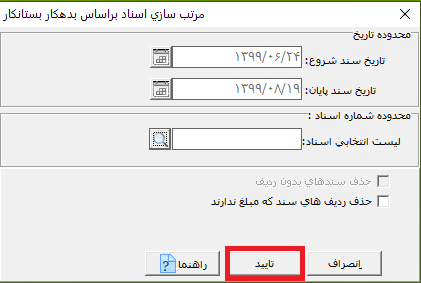مرتب سازی و ترکیب اسناد
مرتب سازی
در نرم افزار حسابداری حسابگر شرکت شایگان سیستم با استفاده از امکان مرتب سازی میتوانيد اسناد حسابداری صادر شده در سیستم را بر اساس تاريخ مرتب کنيد. توجه داشته باشيد که با انجام اين عمل ممکن است شماره اسناد حسابداری تغيير کند و این عمل غیر قابل برگشت است بنابراين قبل از انجام اين عمل از اطلاعات خود نسخه پشتيبان تهیه کنید. برای مرتب سازی اسناد از منوی پرونده > اصلاح اطلاعات > گزينه مرتب سازی اسناد را انتخاب کنيد.
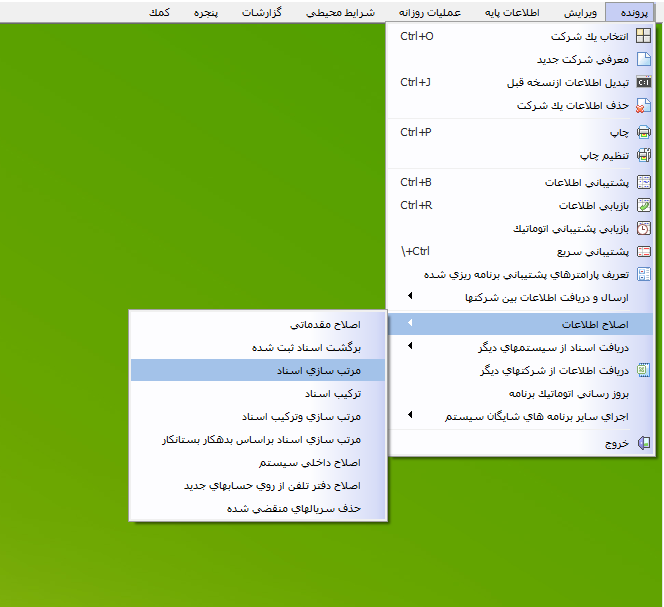 چنانچه از نرم افزار حسابگر نسخه شبکه استفاده میکنيد هنگام انجام عملیات مرتب سازی، همه کاربران بايد از برنامه خارج شوند. همچنین توجه داشته باشید که فقط مدیر سیستم مجاز به انجام عملیات مرتب سازی است. در فرم تایید صلاحیت نام کاربری و رمز عبور مدیر سیستم را وارد سپس بر روی دکمه تایید کلیک کنید.
چنانچه از نرم افزار حسابگر نسخه شبکه استفاده میکنيد هنگام انجام عملیات مرتب سازی، همه کاربران بايد از برنامه خارج شوند. همچنین توجه داشته باشید که فقط مدیر سیستم مجاز به انجام عملیات مرتب سازی است. در فرم تایید صلاحیت نام کاربری و رمز عبور مدیر سیستم را وارد سپس بر روی دکمه تایید کلیک کنید.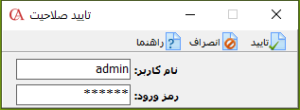 در فرم باز شده در قسمت محدوده تاریخ، محدوده تاریخی اسناد ثبت شده در سیستم نمایش داده میشود.
در فرم باز شده در قسمت محدوده تاریخ، محدوده تاریخی اسناد ثبت شده در سیستم نمایش داده میشود. 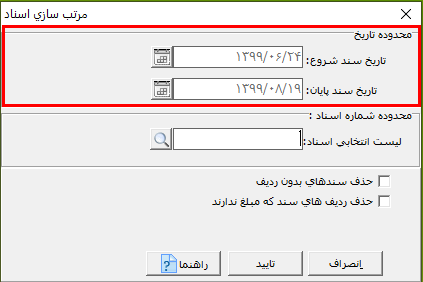 برای انتخاب اسناد در قسمت محدوده شماره اسناد بر روی دکمه ذره بین کلیک کنید.
برای انتخاب اسناد در قسمت محدوده شماره اسناد بر روی دکمه ذره بین کلیک کنید. 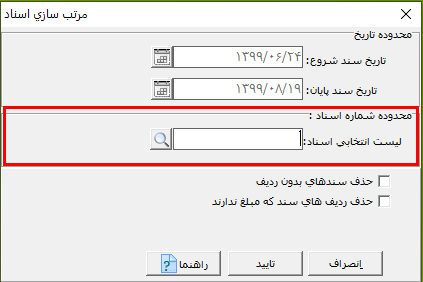 در فرم باز شده ليست سندهایی که میخواهيد مرتب شوند را با استفاده از دکمه Insert انتخاب کنيد همچنین جهت انتخاب تمام اسناد میتوانید از دکمههای Ctrl+Insert استفاده سپس بر روی دکمه تایید کلیک کنید.
در فرم باز شده ليست سندهایی که میخواهيد مرتب شوند را با استفاده از دکمه Insert انتخاب کنيد همچنین جهت انتخاب تمام اسناد میتوانید از دکمههای Ctrl+Insert استفاده سپس بر روی دکمه تایید کلیک کنید. 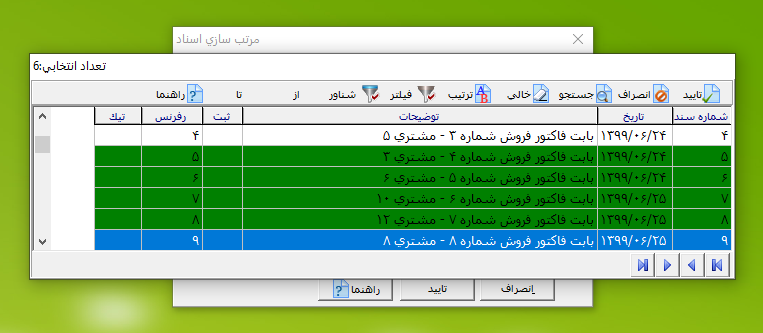 نکته: در صورتی که در قسمت محدوده اسناد، سندی را انتخاب نکنید، همه اسناد انتخاب میشوند. در صورتی که پارامتر "حذف سندهای بدون ردیف" را فعال کنید، سندهای خالی از ليست اسناد حذف میشوند.
نکته: در صورتی که در قسمت محدوده اسناد، سندی را انتخاب نکنید، همه اسناد انتخاب میشوند. در صورتی که پارامتر "حذف سندهای بدون ردیف" را فعال کنید، سندهای خالی از ليست اسناد حذف میشوند. 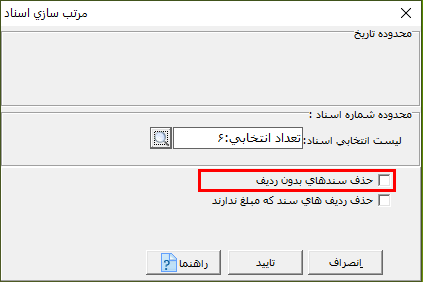 در صورتی که پارامتر "حذف ردیفهای سند که مبلغ ندارند" را فعال کنید، ردیفهای موجود در اسناد که بدون مبلغ هستند، حذف میشوند.
در صورتی که پارامتر "حذف ردیفهای سند که مبلغ ندارند" را فعال کنید، ردیفهای موجود در اسناد که بدون مبلغ هستند، حذف میشوند. 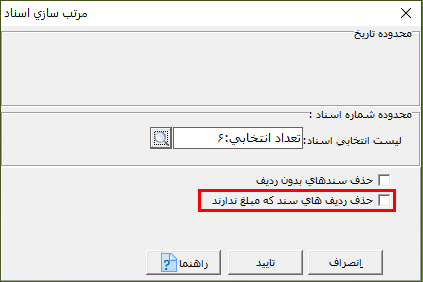 بعد انجام تنظیمات برای مرتب سازی اسناد بر روی دکمه تایید کلیک کنید.
بعد انجام تنظیمات برای مرتب سازی اسناد بر روی دکمه تایید کلیک کنید. 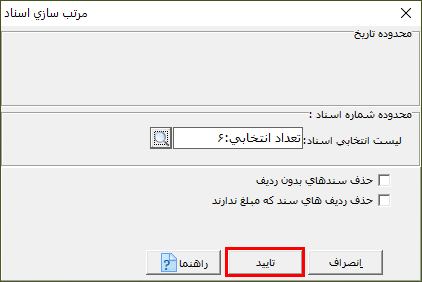
ترکیب اسناد
در قسمت ترکیب اسناد میتوانيد اسناد حسابداری صادر شده در یک روز را با هم ترکیب کنید. توجه داشته باشيد که با انجام اين عمل ممکن است چینش اسناد حسابداری تغيير کند و این عمل غیر قابل برگشت است بنابراين قبل از انجام اين عمل از اطلاعات خود نسخه پشتيبان تهیه کنید. برای ترکیب اسناد از منوی پرونده > اصلاح اطلاعات > ترکيب اسناد را انتخاب کنيد. 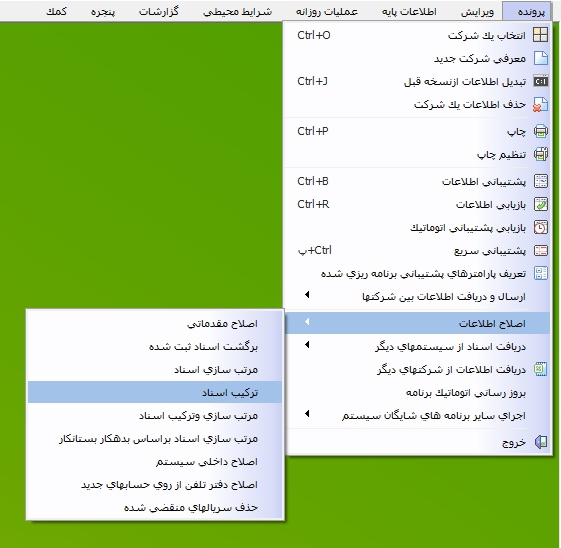 چنانچه از نرم افزار حسابگر نسخه شبکه استفاده میکنيد هنگام انجام عملیات ترکیب اسناد، همه کاربران بايد از برنامه خارج شوند. همچنین توجه داشته باشید که فقط مدیر سیستم مجاز به انجام عملیات ترکیب اسناد است. در فرم تایید صلاحیت نام کاربری و رمز عبور مدیر سیستم را وارد سپس بر روی دکمه تایید کلیک کنید.
چنانچه از نرم افزار حسابگر نسخه شبکه استفاده میکنيد هنگام انجام عملیات ترکیب اسناد، همه کاربران بايد از برنامه خارج شوند. همچنین توجه داشته باشید که فقط مدیر سیستم مجاز به انجام عملیات ترکیب اسناد است. در فرم تایید صلاحیت نام کاربری و رمز عبور مدیر سیستم را وارد سپس بر روی دکمه تایید کلیک کنید. 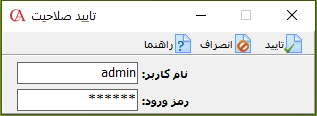 در پنجره باز شده در قسمت محدوده تاریخ یا محدوده شماره اسناد، میتوانید انتخاب اسناد را محدود کنید. نکته: در صورتی که در قسمت محدوده اسناد، سندی را انتخاب نکنید، همه اسناد ترکیب میشوند.
در پنجره باز شده در قسمت محدوده تاریخ یا محدوده شماره اسناد، میتوانید انتخاب اسناد را محدود کنید. نکته: در صورتی که در قسمت محدوده اسناد، سندی را انتخاب نکنید، همه اسناد ترکیب میشوند. 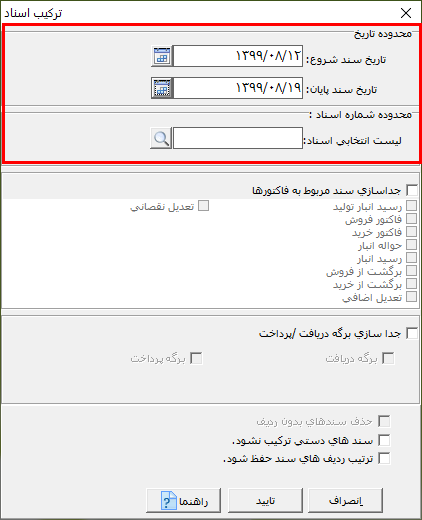 در صورتی که پارامتر "جداسازی سند مربوط به فاکتورها" را فعال کنید، سندهای فاکتوری یک روز در یک سند و دیگر اسناد در سند دیگر ترکیب میشوند.
در صورتی که پارامتر "جداسازی سند مربوط به فاکتورها" را فعال کنید، سندهای فاکتوری یک روز در یک سند و دیگر اسناد در سند دیگر ترکیب میشوند. 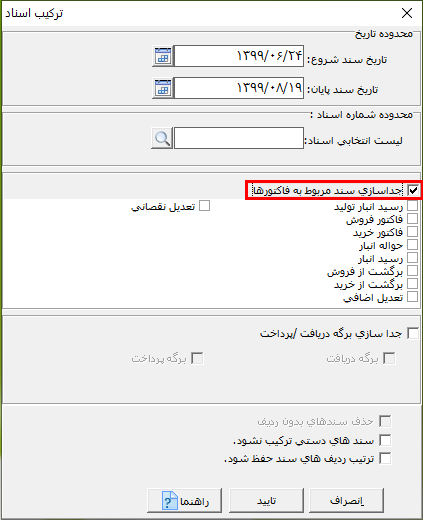 چنانچه پارامتر جداسازی سند مربوط به فاکتورها فعال باشد، با توجه به گزینههای موجود در این بخش میتوانید سندهای صادر شده در یک روز را به تفکیک نوع فاکتور ترکیب کنید. به عنوان مثال چنانچه تیک پارامتر فاکتور خرید را فعال کنید، سندهای مرتبط با فاکتورهای خرید یک روز، در یک سند و مابقی اسناد فاکتوری در یک سند و اسناد غیر فاکتوری در یک سند دیگر ترکیب میشوند. نکته: توجه داشته باشید که استفاده از پارامتر "جداسازی سند مربوط به فاکتورها" در حسابگر نسخه 10 قابل استفاده است.
چنانچه پارامتر جداسازی سند مربوط به فاکتورها فعال باشد، با توجه به گزینههای موجود در این بخش میتوانید سندهای صادر شده در یک روز را به تفکیک نوع فاکتور ترکیب کنید. به عنوان مثال چنانچه تیک پارامتر فاکتور خرید را فعال کنید، سندهای مرتبط با فاکتورهای خرید یک روز، در یک سند و مابقی اسناد فاکتوری در یک سند و اسناد غیر فاکتوری در یک سند دیگر ترکیب میشوند. نکته: توجه داشته باشید که استفاده از پارامتر "جداسازی سند مربوط به فاکتورها" در حسابگر نسخه 10 قابل استفاده است. 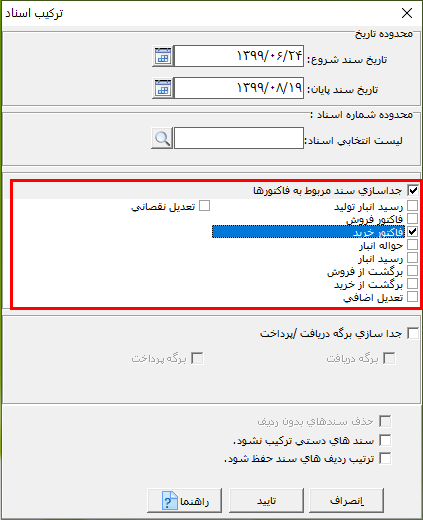 در صورتی که پارامتر "جداسازی برگه دریافت/پرداخت" را فعال کنید، سندهای مرتبط به برگه دريافت و پرداخت یک روز در یک سند و دیگر اسناد در سند دیگر ترکیب میشوند.
در صورتی که پارامتر "جداسازی برگه دریافت/پرداخت" را فعال کنید، سندهای مرتبط به برگه دريافت و پرداخت یک روز در یک سند و دیگر اسناد در سند دیگر ترکیب میشوند. 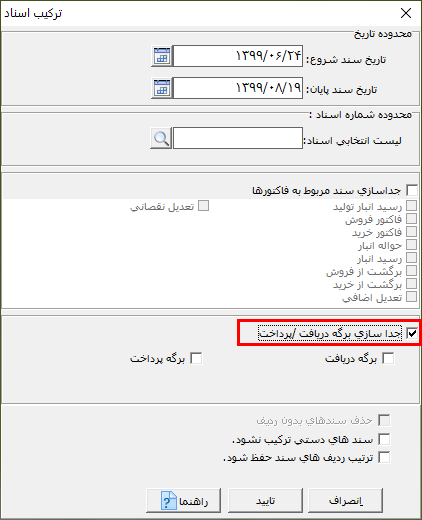 چنانچه پارامتر جداسازی برگه دریافت/پرداخت فعال باشد با توجه به گزینههای موجود در این بخش میتوانید سندهای صادر شده در یک روز را به تفکیک برگه دریافت و پرداخت ترکیب کنید. به عنوان مثال چنانچه تیک پارامتر برگه دریافت و برگه پرداخت را فعال کنید، سندهای مرتبط با برگههای دریافت یک روز در یک سند، سندهای مرتبط با برگههای پرداخت در یک سند و دیگر اسناد در یک سند دیگر ترکیب میشوند. نکته: توجه داشته باشید که استفاده از پارامتر "جداسازی برگه دریافت/پرداخت" در حسابگر نسخه 10 قابل استفاده است.
چنانچه پارامتر جداسازی برگه دریافت/پرداخت فعال باشد با توجه به گزینههای موجود در این بخش میتوانید سندهای صادر شده در یک روز را به تفکیک برگه دریافت و پرداخت ترکیب کنید. به عنوان مثال چنانچه تیک پارامتر برگه دریافت و برگه پرداخت را فعال کنید، سندهای مرتبط با برگههای دریافت یک روز در یک سند، سندهای مرتبط با برگههای پرداخت در یک سند و دیگر اسناد در یک سند دیگر ترکیب میشوند. نکته: توجه داشته باشید که استفاده از پارامتر "جداسازی برگه دریافت/پرداخت" در حسابگر نسخه 10 قابل استفاده است. 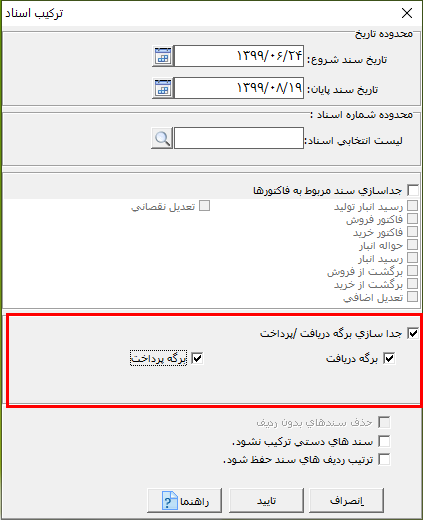 در صورتی که پارامتر "سندهای دستی ترکیب نشود" را فعال کنید، سندهایی که به صورت دستی صادر شده باشند ترکیب نمیشوند.
در صورتی که پارامتر "سندهای دستی ترکیب نشود" را فعال کنید، سندهایی که به صورت دستی صادر شده باشند ترکیب نمیشوند. 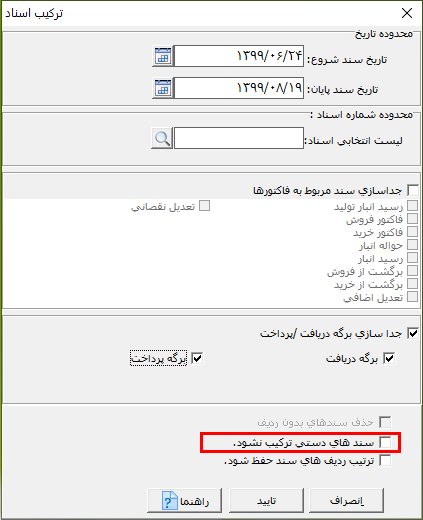 در صورتی که پارامتر "ترتیب ردیفهای سند حفظ شود" را فعال کنید، بعد از ترکیب اسناد، ترتیب مربوط به ردیفهای سند حفظ میشود.
در صورتی که پارامتر "ترتیب ردیفهای سند حفظ شود" را فعال کنید، بعد از ترکیب اسناد، ترتیب مربوط به ردیفهای سند حفظ میشود. 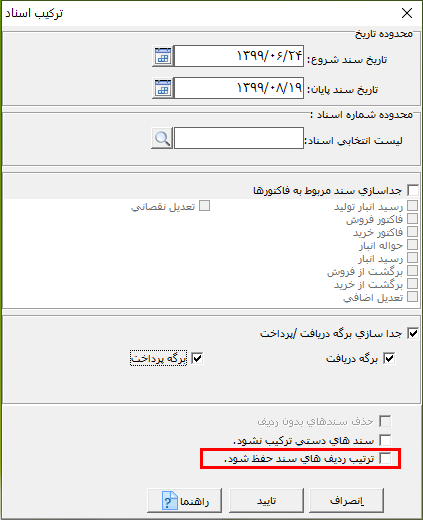 بعد از تعیین موارد مورد نظر برای ترکیب اسناد بر روی دکمه تایید کلیک کنید.
بعد از تعیین موارد مورد نظر برای ترکیب اسناد بر روی دکمه تایید کلیک کنید. 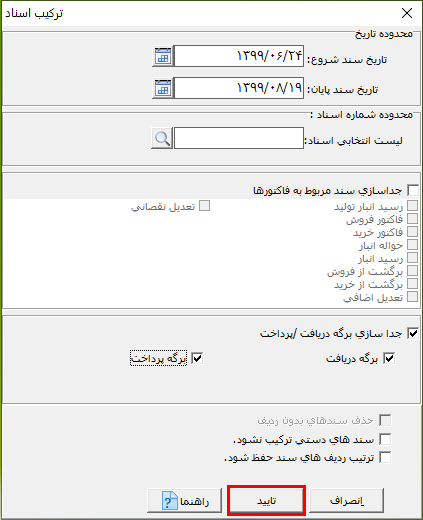
مرتب سازی و ترکیب اسناد
در حسابگر میتوانيد اسناد حسابداری صادر شده در یک روز را با هم ترکیب سپس به صورت همزمان بر اساس تاریخ مرتب کنید. توجه داشته باشيد که با انجام اين عمل ممکن است شماره و چینش اسناد حسابداری تغيير کند. این عمل غیر قابل برگشت است بنابراين قبل از انجام اين عمل از اطلاعات خود نسخه پشتيبان تهیه کنید. برای مرتب سازی و ترکیب اسناد از منوی پرونده > اصلاح اطلاعات > مرتب سازی و ترکیب اسناد را انتخاب کنيد.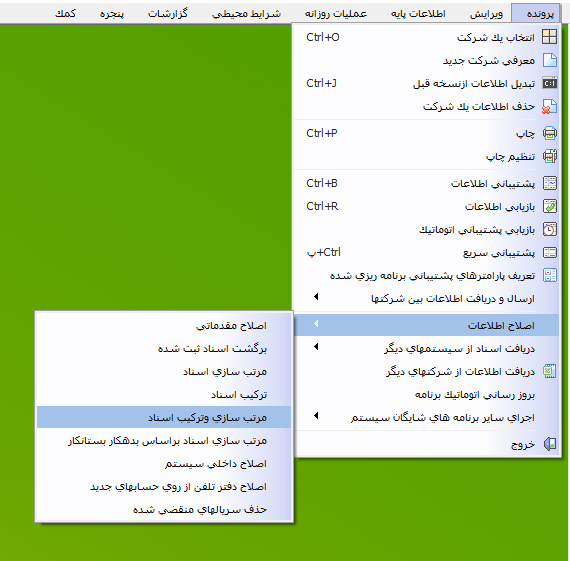 چنانچه از نرم افزار حسابگر نسخه شبکه استفاده میکنيد هنگام انجام عملیات مرتب سازی و ترکیب اسناد، همه کاربران بايد از برنامه خارج شوند. همچنین توجه داشته باشید که فقط مدیر سیستم مجاز به انجام عملیات مرنب سازی و ترکیب اسناد است. در فرم تایید صلاحیت نام کاربری و رمز عبور مدیر سیستم را وارد سپس بر روی دکمه تایید کلیک کنید.
چنانچه از نرم افزار حسابگر نسخه شبکه استفاده میکنيد هنگام انجام عملیات مرتب سازی و ترکیب اسناد، همه کاربران بايد از برنامه خارج شوند. همچنین توجه داشته باشید که فقط مدیر سیستم مجاز به انجام عملیات مرنب سازی و ترکیب اسناد است. در فرم تایید صلاحیت نام کاربری و رمز عبور مدیر سیستم را وارد سپس بر روی دکمه تایید کلیک کنید. 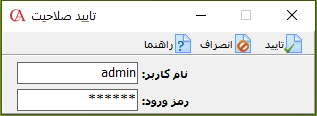 در پنجره باز شده در قسمت محدوده تاریخ یا محدوده شماره اسناد، میتوانید انتخاب اسناد را محدود کنید. نکته: در صورتی که در قسمت محدوده اسناد، سندی را انتخاب نکنید، همه اسناد ترکیب و مرتب سازی میشوند.
در پنجره باز شده در قسمت محدوده تاریخ یا محدوده شماره اسناد، میتوانید انتخاب اسناد را محدود کنید. نکته: در صورتی که در قسمت محدوده اسناد، سندی را انتخاب نکنید، همه اسناد ترکیب و مرتب سازی میشوند. 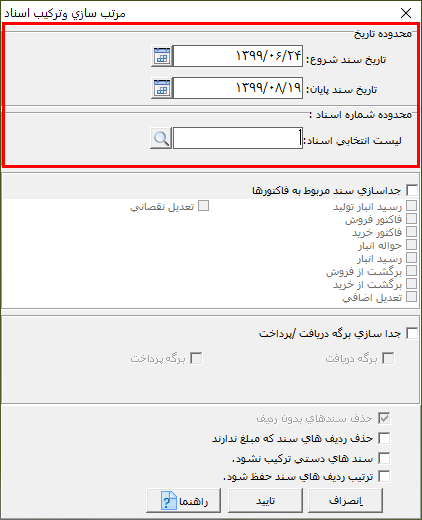 در صورتی که پارامتر "جداسازی سند مربوط به فاکتورها" را فعال کنید، سندهای فاکتوری یک روز در یک سند و دیگر اسناد در سند دیگر ترکیب میشوند.
در صورتی که پارامتر "جداسازی سند مربوط به فاکتورها" را فعال کنید، سندهای فاکتوری یک روز در یک سند و دیگر اسناد در سند دیگر ترکیب میشوند. 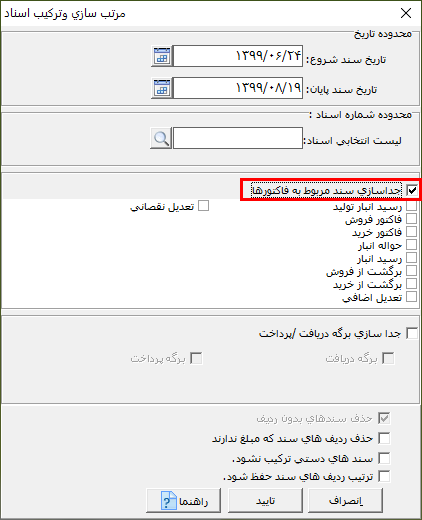 چنانچه پارامتر جداسازی سند مربوط به فاکتورها فعال باشد، با توجه به گزینههای موجود در این بخش میتوانید سندهای صادر شده در یک روز را به تفکیک نوع فاکتور ترکیب کنید. به عنوان مثال چنانچه تیک پارامتر فاکتور خرید را فعال کنید، سندهای مرتبط با فاکتورهای خرید یک روز، در یک سند و مابقی اسناد فاکتوری در یک سند و اسناد غیر فاکتوری در یک سند دیگر ترکیب میشوند. نکته: توجه داشته باشید که استفاده از پارامتر "جداسازی سند مربوط به فاکتورها" در حسابگر نسخه 10 قابل استفاده است.
چنانچه پارامتر جداسازی سند مربوط به فاکتورها فعال باشد، با توجه به گزینههای موجود در این بخش میتوانید سندهای صادر شده در یک روز را به تفکیک نوع فاکتور ترکیب کنید. به عنوان مثال چنانچه تیک پارامتر فاکتور خرید را فعال کنید، سندهای مرتبط با فاکتورهای خرید یک روز، در یک سند و مابقی اسناد فاکتوری در یک سند و اسناد غیر فاکتوری در یک سند دیگر ترکیب میشوند. نکته: توجه داشته باشید که استفاده از پارامتر "جداسازی سند مربوط به فاکتورها" در حسابگر نسخه 10 قابل استفاده است. 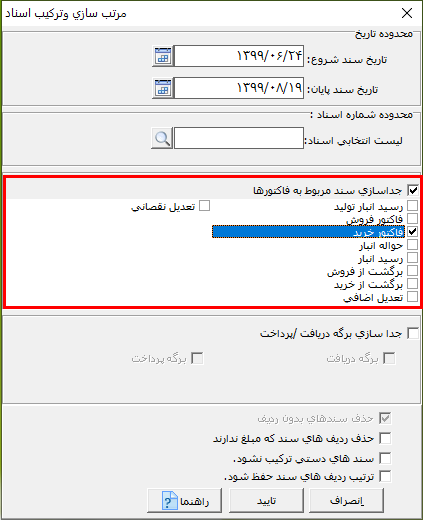 در صورتی که پارامتر "جداسازی برگه دریافت/پرداخت" را فعال کنید، سندهای مرتبط به برگه دريافت و پرداخت یک روز در یک سند و دیگر اسناد در سند دیگر ترکیب میشوند.
در صورتی که پارامتر "جداسازی برگه دریافت/پرداخت" را فعال کنید، سندهای مرتبط به برگه دريافت و پرداخت یک روز در یک سند و دیگر اسناد در سند دیگر ترکیب میشوند. 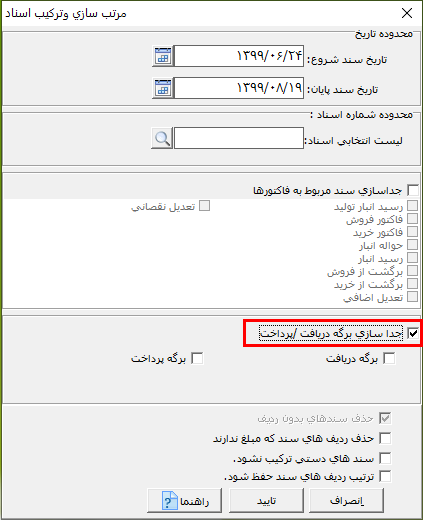 چنانچه پارامتر جداسازی برگه دریافت/پرداخت فعال باشد با توجه به گزینههای موجود در این بخش میتوانید سندهای صادر شده در یک روز را به تفکیک برگه دریافت و پرداخت ترکیب کنید. به عنوان مثال چنانچه تیک پارامتر برگه دریافت و برگه پرداخت را فعال کنید، سندهای مرتبط با برگههای دریافت یک روز در یک سند، سندهای مرتبط با برگههای پرداخت در یک سند و دیگر اسناد در یک سند دیگر ترکیب میشوند. نکته: توجه داشته باشید که استفاده از پارامتر "جداسازی برگه دریافت/پرداخت" در حسابگر نسخه 10 قابل استفاده است.
چنانچه پارامتر جداسازی برگه دریافت/پرداخت فعال باشد با توجه به گزینههای موجود در این بخش میتوانید سندهای صادر شده در یک روز را به تفکیک برگه دریافت و پرداخت ترکیب کنید. به عنوان مثال چنانچه تیک پارامتر برگه دریافت و برگه پرداخت را فعال کنید، سندهای مرتبط با برگههای دریافت یک روز در یک سند، سندهای مرتبط با برگههای پرداخت در یک سند و دیگر اسناد در یک سند دیگر ترکیب میشوند. نکته: توجه داشته باشید که استفاده از پارامتر "جداسازی برگه دریافت/پرداخت" در حسابگر نسخه 10 قابل استفاده است. 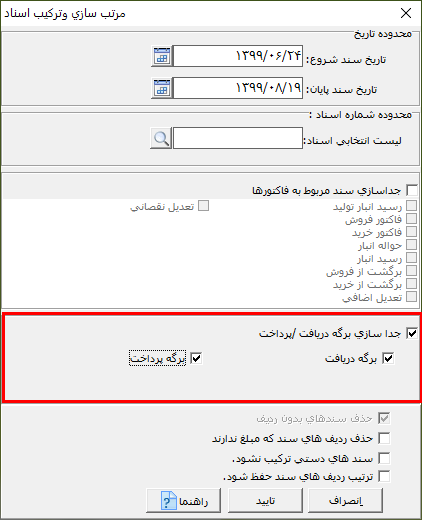 در صورتی که پارامتر "حذف ردیفهای سند که مبلغ ندارند" را فعال کنید، ردیفهای موجود در اسناد که ستون مبلغ آنها خالی باشند، حذف میشوند.
در صورتی که پارامتر "حذف ردیفهای سند که مبلغ ندارند" را فعال کنید، ردیفهای موجود در اسناد که ستون مبلغ آنها خالی باشند، حذف میشوند. 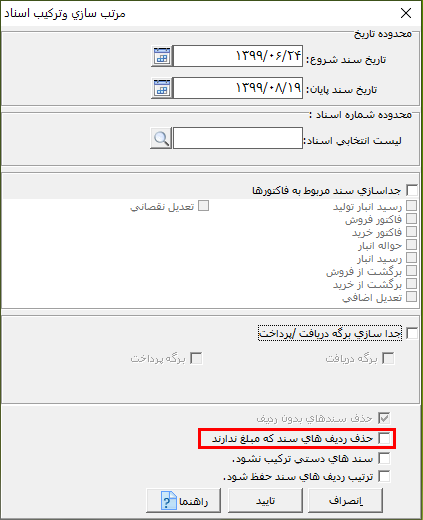 در صورتی که پارامتر "سندهای دستی ترکیب نشود" را فعال کنید، سندهایی که به صورت دستی صادر شده باشند ترکیب نمیشوند.
در صورتی که پارامتر "سندهای دستی ترکیب نشود" را فعال کنید، سندهایی که به صورت دستی صادر شده باشند ترکیب نمیشوند. 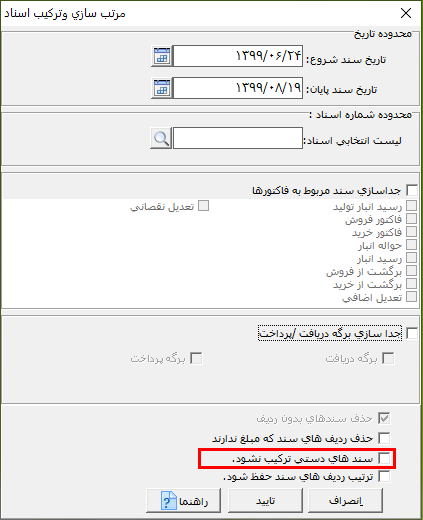 در صورتی که پارامتر "ترتیب ردیفهای سند حفظ شود" را فعال کنید، بعد از ترکیب اسناد، ترتیب مربوط به ردیفهای سند حفظ میشود.
در صورتی که پارامتر "ترتیب ردیفهای سند حفظ شود" را فعال کنید، بعد از ترکیب اسناد، ترتیب مربوط به ردیفهای سند حفظ میشود. 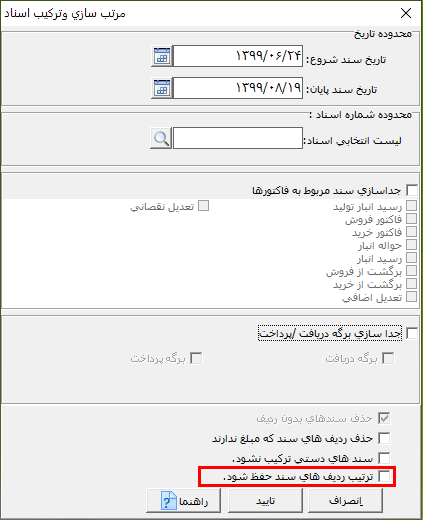 بعد از تعیین موارد مورد نظر برای ترکیب اسناد بر روی دکمه تایید کلیک کنید. [caption id="attachment_19874" align="aligncenter" width="423"]
بعد از تعیین موارد مورد نظر برای ترکیب اسناد بر روی دکمه تایید کلیک کنید. [caption id="attachment_19874" align="aligncenter" width="423"]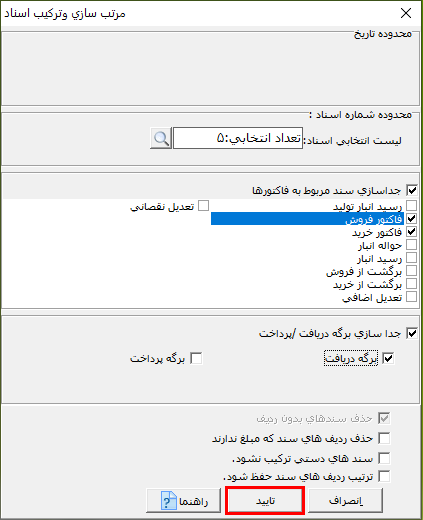 مرتب سازی اسناد براساس بدهکار بستانکار
مرتب سازی اسناد براساس بدهکار بستانکار
در صورتی که بخواهيد در اسناد ابتدا کليه رديفهای بدهکار و سپس رديفهای بستانکار آورده شوند میتوانید از امکان مرتب سازی اسناد بر اساس بدهکار بستانکار استفاده نمایید. توجه داشته باشيد که این عمل غیر قابل برگشت است بنابراين قبل از انجام اين عمل از اطلاعات خود نسخه پشتيبان تهیه کنید. برای مرتب سازی اسناد از منوی پرونده > اصلاح اطلاعات > مرتب سازی اسناد براساس بدهکار بستانکار را انتخاب کنيد.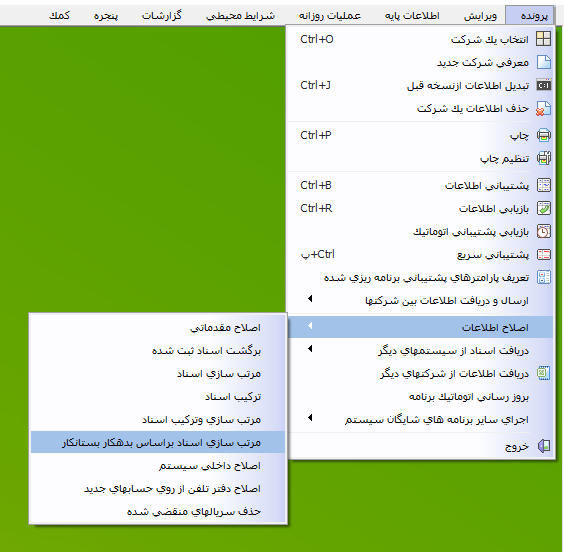 چنانچه از نرم افزار حسابگر نسخه شبکه استفاده میکنيد هنگام انجام عملیات مرتب سازی اسناد بر اساس بدهکار و بستانکار، همه کاربران بايد از برنامه خارج شوند. همچنین توجه داشته باشید که فقط مدیر سیستم مجاز به انجام عملیات مرتب سازی اسناد بر اساس بدهکار و بستانکار است. در فرم تایید صلاحیت نام کاربری و رمز عبور مدیر سیستم را وارد سپس بر روی دکمه تایید کلیک کنید.
چنانچه از نرم افزار حسابگر نسخه شبکه استفاده میکنيد هنگام انجام عملیات مرتب سازی اسناد بر اساس بدهکار و بستانکار، همه کاربران بايد از برنامه خارج شوند. همچنین توجه داشته باشید که فقط مدیر سیستم مجاز به انجام عملیات مرتب سازی اسناد بر اساس بدهکار و بستانکار است. در فرم تایید صلاحیت نام کاربری و رمز عبور مدیر سیستم را وارد سپس بر روی دکمه تایید کلیک کنید. 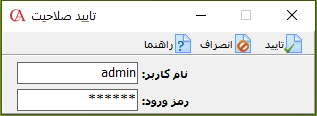 در فرم باز شده در قسمت محدوده تاریخ، محدوده تاریخی اسناد ثبت شده در سیستم نمایش داده میشود.
در فرم باز شده در قسمت محدوده تاریخ، محدوده تاریخی اسناد ثبت شده در سیستم نمایش داده میشود. 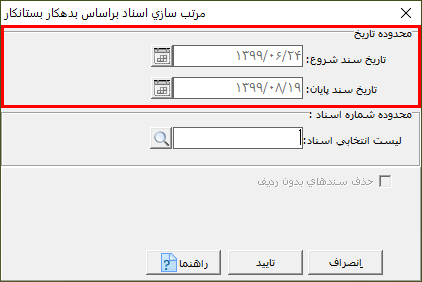 برای انتخاب اسناد در قسمت محدوده شماره اسناد بر روی دکمه ذره بین کلیک کنید. نکته: در صورتی که در قسمت محدوده اسناد، سندی را انتخاب نکنید، همه اسناد بر اساس بدهکار و بستانکار مرتب میشوند.
برای انتخاب اسناد در قسمت محدوده شماره اسناد بر روی دکمه ذره بین کلیک کنید. نکته: در صورتی که در قسمت محدوده اسناد، سندی را انتخاب نکنید، همه اسناد بر اساس بدهکار و بستانکار مرتب میشوند. 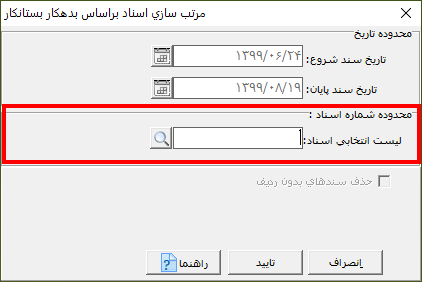 در فرم باز شده ليست سندهایی که میخواهيد مرتب شوند را با استفاده از دکمه Insert انتخاب کنيد همچنین جهت انتخاب تمام اسناد میتوانید از دکمههای Ctrl+Insert استفاده سپس بر روی دکمه تایید کلیک کنید.
در فرم باز شده ليست سندهایی که میخواهيد مرتب شوند را با استفاده از دکمه Insert انتخاب کنيد همچنین جهت انتخاب تمام اسناد میتوانید از دکمههای Ctrl+Insert استفاده سپس بر روی دکمه تایید کلیک کنید. 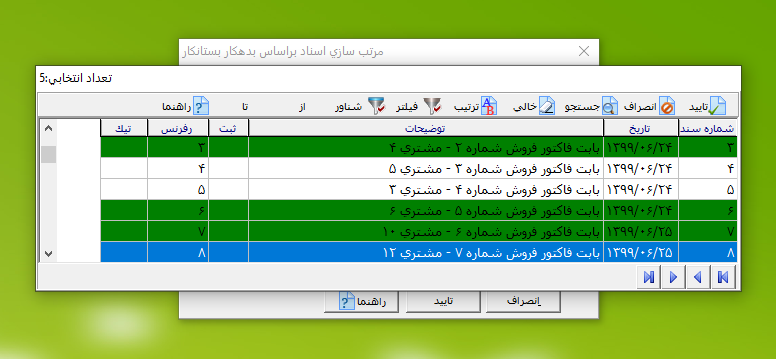 بعد از تعیین موارد مورد نظر بر روی دکمه تایید کلیک کنید.
بعد از تعیین موارد مورد نظر بر روی دکمه تایید کلیک کنید.